آموزش راهنمای شروع سریع: Adobe Illustrator برای iPad
Quick Start Guide: Adobe Illustrator for iPad
برای تصویرگران، طراحان سطوح، هنرمندان و طراحان گرافیک، Adobe Illustrator یکی از بهترین ابزارهایی است که می توانید در کمربند ابزار خود داشته باشید! چرا؟ به عنوان یک برنامه مبتنی بر برداری، اثر هنری را می توان به طور نامحدود بدون از دست دادن کیفیت، به دلیل اینکه از نقاط تشکیل شده است، مقیاس بندی کرد. و اکنون که بهعنوان یک برنامه آیپد در دسترس است، میتوانید با طراحی مستقیم بر روی iPad، آثار هنری وکتوری ایجاد کنید که آن را سرگرمکننده و آسان میکند.
به طراح سطح، جنا بلکبرن بپیوندید تا شما را از طریق هر ابزار ضروری در Adobe Illustrator برای iPad راهنمایی کند. این کلاس یک راهنمای شروع سریع است، بنابراین محبوب ترین ابزارها و پانل ها ابتدا پوشش داده می شوند تا بتوانید بلافاصله وارد آن شوید! سپس، هنگام ایجاد تصویر پرنده با Genna، یاد بگیرید که چه زمانی از هر ابزار استفاده کنید (و ترفندهای راهنمایی اضافی را در طول مسیر انتخاب کنید).
در این کلاس، شما یاد خواهید گرفت که چگونه:
- پیمایش پانل ها
- یک طرح از پیش ساخته شده را وارد کنید
- طراحی با ابزار قلم، ابزار مداد و ابزار قلم مو
- با استفاده از ابزار قطره چکان، نمونه ها را به پالت رنگ اضافه کنید
- از ویژگی برداری استفاده کنید
- از هر ابزار به علاوه ترفندهای نکات اضافی در حین تصویرسازی پرنده استفاده کنید
- طراحی خود را صادر کنید
این کلاس برای مبتدیانی است که فقط میخواهند کار کنند و خلق کنند، و همچنین حرفهایهایی که میخواهند Adobe Illustrator برای iPad را به جعبه ابزار شما اضافه کنند. می توانید از طرح ارائه شده برای طراحی در بالای آن استفاده کنید تا بتوانید روی یادگیری برنامه تمرکز کنید یا طرح خود را برای کار با آن ایجاد کنید. هیچ دانش قبلی در مورد Adobe Illustrator لازم نیست.
این برنامه نسخه بسیار ساده تری از برنامه دسکتاپ است، اما قابلیت طراحی مستقیم روی iPad با مداد اپل، آن را به همراهی عالی برای نسخه دسکتاپ تبدیل می کند.
یک تصویر ساده از پرنده ایجاد کنید!
SKETCH: من طرحی ایجاد کردهام که میتوانید آن را دانلود کرده و روی آن بکشید تا تمرکز بر یادگیری ابزارهای برنامه برای شما آسانتر شود. میتوانید آن را در بخش منابع در سمت راست دانلود کنید و من در درس طرح واردات به شما نشان میدهم که چگونه آن را بر روی تابلوی هنری خود بیاورید. اگر میخواهید طرح خود را برای کار ایجاد کنید، یک PNG، JPG، PSD یا TIFF که 10 اینچ در 10 اینچ در 300 نقطه در اینچ است به خوبی کار میکند.
توجه: اگر تصویر پرندهای را که من برای این کلاس ساختهام ایجاد میکنید، لطفاً هنگام اشتراکگذاری آن در رسانههای اجتماعی، من را تگ کنید و به این کلاس اعتبار دهید. شما مجاز نیستید که این تصویر را متعلق به خودتان کنید.
پالت رنگ: من یک پالت رنگ PDF ایجاد کرده ام که می توانید آن را دانلود کنید تا یک پالت رنگ در برنامه ایجاد کنید تا پروژه کلاس ایجاد شود. من در درس پالت رنگ به شما نشان می دهم که چگونه این فایل را وارد کنید و از ابزار قطره چکان برای انتخاب رنگ ها و اضافه کردن آنها به نمونه های خود استفاده کنید.
تصویر تکمیل شده Adobe Illustrator برای iPad خود را آپلود کنید — دوست دارم ببینم چه چیزی ایجاد می کنید!
مواد: برای اینکه بتوانید این کلاس را دنبال کنید، یک iPad با Adobe Illustrator برای iPad نصب شده و یک مداد اپل لازم است.
درس ها Lessons
-
پروژه کلاس Class Project
-
صادرات Export
-
حرکات، منوی اقدامات مشترک و ابزار میانبر Gestures, Common Actions Menu & Shortcut Tool
-
ترسیم پرنده - زمان استفاده از هر ابزار + نکات و ترفندهای اضافی Draw a Bird - When to Use Each Tool + Extra Tips & Tricks
-
ابزار مداد Pencil Tool
-
Blob Brush Tool Blob Brush Tool
-
وکتوریزه کردن (معروف به ردیابی تصویر) Vectorize (aka Image Trace)
-
پانل ها Panels
-
مقدمه Intro
-
وارد کردن طرح Import Sketch
-
ابزار قلم Pen Tool
-
ابزار شکل و پالت رنگ Shape Tool & Color Palette
-
ابزارهای انتخاب Selection Tools
-
Eraser، Type Tool و Artboard Tool Eraser, Type Tool & Artboard Tool
-
افکار نهایی Final Thoughts
-
شروع و ایجاد پروژه جدید Getting Started & Create New Project
-
ابزار تکرار Repeat Tool
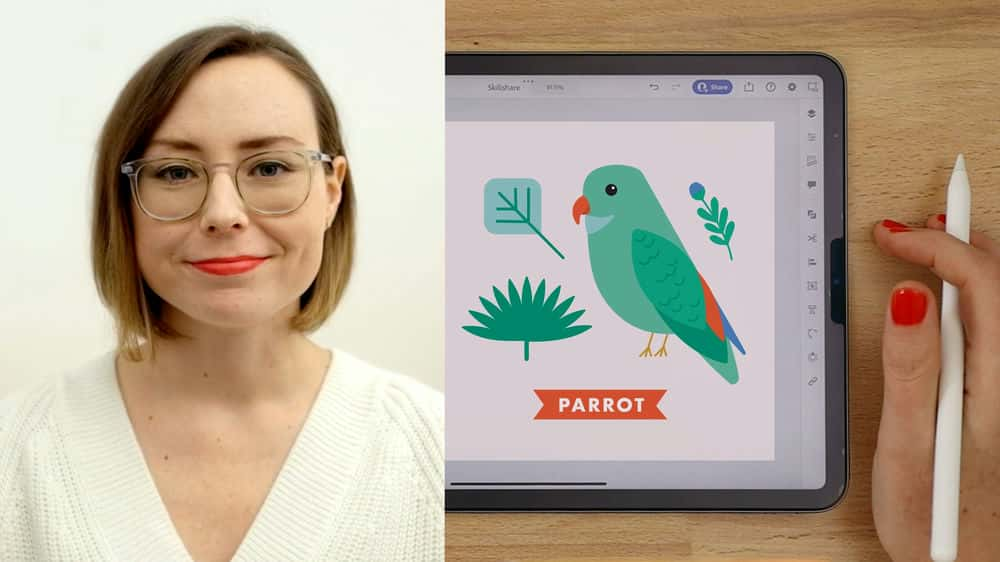

https://donyad.com/d/3883
 Genna Blackburn
Genna Blackburn
طراح و تصویرگر سطح
سلام، من جنا هستم!
من یک طراح و تصویرگر سطح در دیترویت، میشیگان هستم. با الهام از عشق من به گیاهان و حیوانات، (به ویژه حیوانات خانگی ام که به طور منظم در تصویرسازی های من ظاهر می شوند)، دوست دارم به کارم به عنوان یک کاوش بازیگوش در شکل و رنگ که از پیشینه من به عنوان یک طراح گرافیک نشات می گیرد فکر کنم.
بهعنوان هنرمندی که مجوز میدهد، از دیدن کارهایم بر روی بسیاری از محصولات سرگرمکننده برای شرکتهایی از جمله Target، Papyrus، Hello Bello، Copper Pearl، Little Sleepies و JIGGY Puzzles لذت بردم.
میتوانید کارهای بیشتری از من را در اینستاگرام مشاهده کنید و پشت صحنه را مشاهده کنید.
و اگر راهنمای رایگان من در مورد توسعه سبک امضای خود و همچنین منابعی برای مقابله با ترس و سرگیجه میخواهید، میتوانید .
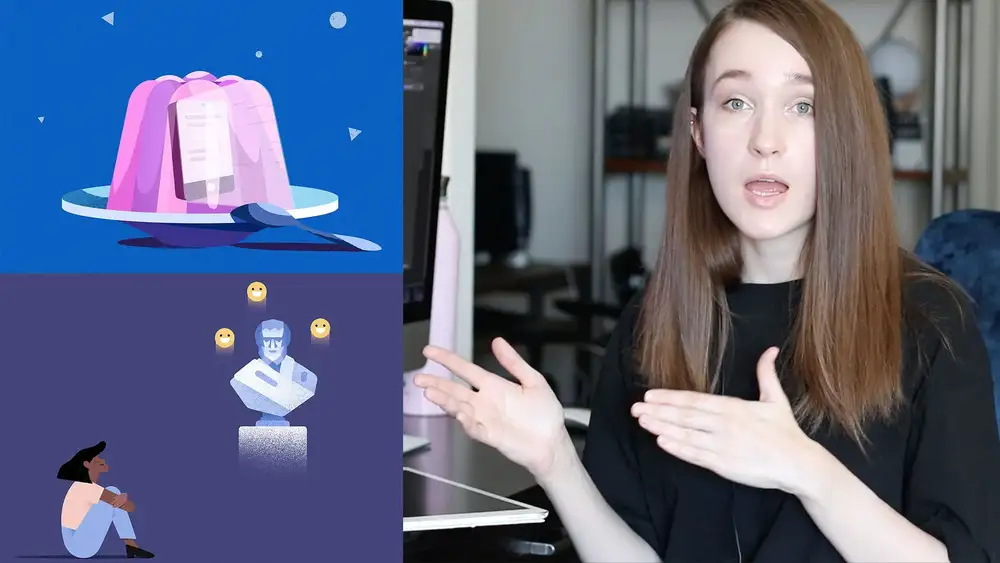

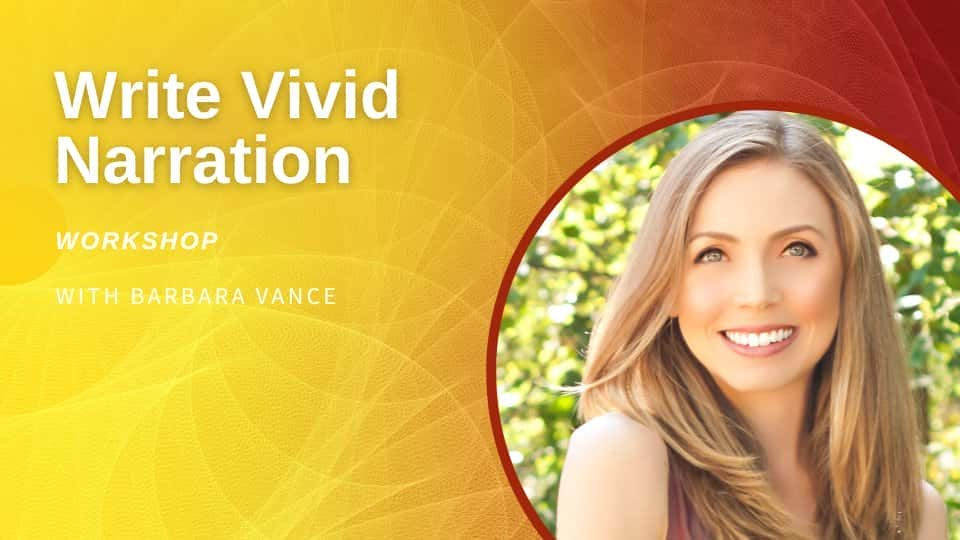




نمایش نظرات